Markera snabbt alla tabeller i ett Word-dokument
Kutools för Word
Det är ganska användbart att välja alla tabeller när vi vill förena alla tabellformat eller ta bort alla tabeller i Word-dokumentet samtidigt. Normalt måste vi spendera tid på att välja dem en efter en manuellt manuellt. Men med Kutools för WordÄr Välj tabellerkan vi snabbt välja alla tabeller med bara ett klick i Word.
Markera alla tabeller i ett Word-dokument med ett klick
Välj alla tabeller från ett urval av aktuellt dokument
Rekommenderade produktivitetsverktyg för Word
Kutools för Word: Integrering av AI 🤖, över 100 avancerade funktioner sparar 50 % av din dokumenthanteringstid.Gratis nedladdning
Fliken Office: Introducerar webbläsarliknande flikar till Word (och andra Office-verktyg), vilket förenklar navigering i flera dokument.Gratis nedladdning
Klicka Kutools > Bord > Välj tabeller. Se skärmdump:

Markera alla tabeller i ett Word-dokument med ett klick
Om du antar att du har ett dokument som visas i nedanstående skärmdump som innehåller massor av tabeller och du snabbt vill välja alla tabeller från dokumentet, kan du göra det på följande sätt:

1. Placera markören från alla tabeller och använd sedan verktyget genom att klicka Kutools > Bord > Välj tabeller.
2. Klicka på knappen i dialogrutan Kutools for Word OK knapp.

3. Sedan kommer alla tabeller att väljas som visas i nedanstående skärmdumpar.
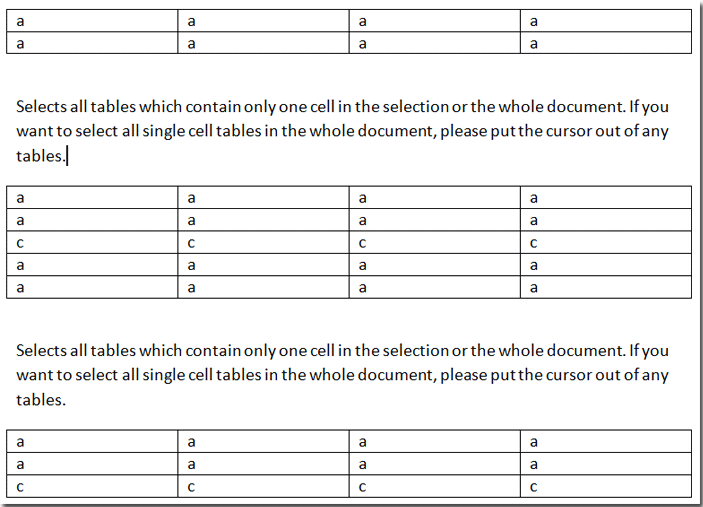 |
 |
Välj alla tabeller från ett urval av aktuellt dokument
Om du antar att du vill välja alla tabeller från en del av dokumentet kan du snabbt få det gjort enligt följande:
1. Välj en del av dokumentet som du vill markera alla tabeller.
2. Och använd sedan det här verktyget genom att klicka Kutools > Bord > Välj tabeller.
3. Klicka på knappen i dialogrutan Kutools for Word OK knapp.

4. Då ser du att alla tabeller i urvalet är markerade på en gång.
 |
 |
Relaterade funktioner
- Formatera snabbt diagonala rubriker och skriv diagonal text i tabeller i Word
- Ta snabbt bort tomma rader och kolumner i tabeller i Word
- Välj snabbt enstaka radtabeller i Word
Bästa kontorsproduktivitetsverktyg
Kutools för Word - Höj din ordupplevelse med Over 100 Anmärkningsvärda funktioner!
🤖 Kutools AI Assistant: Förvandla ditt skrivande med AI - Generera innehåll / Skriv om text / Sammanfatta dokument / Fråga för information baserat på dokument, allt i Word
📘 Dokumentbehärskning: Dela sidor / Sammanfoga dokument / Exportera urval i olika format (PDF/TXT/DOC/HTML...) / Batchkonvertera till PDF / Exportera sidor som bilder / Skriv ut flera filer samtidigt...
✏ Innehållsredigering: Batch Hitta och ersätt över flera filer / Ändra storlek på alla bilder / Transponera tabellrader och kolumner / Konvertera tabell till text...
🧹 Enkel rengöring: Svep bort Extra utrymmen / Avsnitt bryter / Alla rubriker / Textrutor / Hyperlänkar / För fler borttagningsverktyg, gå till vår Ta bort gruppen...
➕ Kreativa inlägg: Föra in Tusen avskiljare / Kryssrutor / radio Knappar / QR-kod / Streckkod / Diagonal linjebord / Bildtext för ekvation / Bild Bildtext / Tabelltextning / Flera bilder / Upptäck mer i Infoga grupp...
🔍 Precisionsval: Precisera specifika sidor / Tabellerna / former / rubrikerna / Förbättra navigering med mer Välj funktioner...
⭐ Stjärnförbättringar: Navigera snabbt till vilken plats som helst / infoga repetitiv text automatiskt / växla sömlöst mellan dokumentfönster / 11 Konverteringsverktyg...
